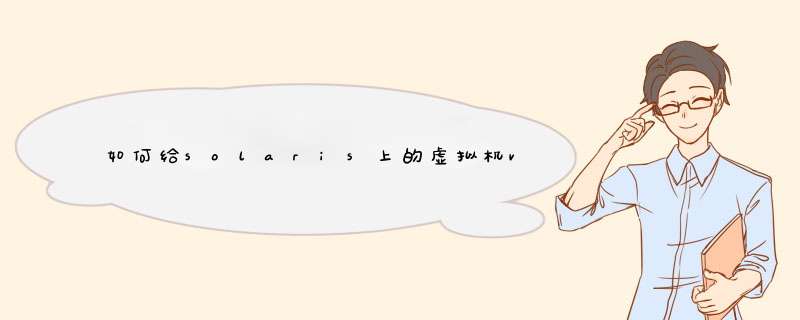
sudo
cp
/tmp
./tmp.old
2.删除/tmp目录做一个新的软连接
sudo
rm
/tmp
sudo
ln
-s
用户主目录
/tmp
经过第二步,/tmp依然存在,但是这个时候数据到/tmp目录时,并不是存放在/tmp下,而是放在用户主目录下。由于用户主目录的空间很大,这样就解决了/tmp空间不足的问题,最终达到了他想要的结果。只要想办法,问题总是可以解决的。
现在来看看,怎样给已装好的linux系统增加磁盘空间
退出LINUX系统,在vmware启动界面中选择VM菜单下的Settings来增加磁盘,然后选择add,选择hard
disk,点击Next。
选中create
a
new
virtual
disk,点击下一步,选择scsi,继续下一步。选择好你要新增磁盘的大小,勾选Allocate
all
disk
space
now立即分配空间,下一步,在你的硬盘上选择一个目录来创建,点击完成结束。这样,一个新增的空间就创建好了。
输入新增这块硬盘的名字,它会默认放置在虚拟机所在的位置。
接着就能看到分好的硬盘了
进入Linux系统,使用fdisk
-l可以看到如下效果sudo
fdisk
-l
这里可以看到/dev/sdb就是我们新添加的硬盘,需要给新的硬盘分区。
1.
在终端输入:sudo
fdisk
/dev/sdb
之后键入:m,可以看到帮助信息
键入:n,添加新分区
键入:p,选择添加主分区
键入:1,选择主分区号为1,这样创建后的主分区为sdb1
之后,fdsik会让你选择该分区的开始值和结束值,直接回车
2.格式化磁盘
在终端输入:mkfs
-t
ext4
/dev/sdb1
用ext3格式对/dev/sdb1进行格式化
最后键入:w,保存所有并退出,完成新硬盘的分区
3.在用户主目录下新建一个文件,
如/home/linux/newdisk。以后就把新增的分区mount到这个目录下。
4.用root权限打开/etc/fstab文件。新增加一个选项。具体fstab的 *** 作在这里不解释了。新增加如下:/dev/sdb1
/home/linux/newdisk
ext4
defaults
0
0
5.重新启动系统,就能看到你加载的硬盘了
注意:这个时候进入/home/linux/newdisk新建文件的时候,可能提示权限不够,
解决办法:sudo
chmod
777
/home/linux/newdisk。
在工具栏中找到虚拟机选项 点击虚拟机,下拉菜单中有个设置,然后点击设置。 选择硬盘选项,之后,在d出框的右边可以看到扩展。。点击扩展磁盘就可以了 注意:要关闭虚拟机后,才能设置磁盘大校。欢迎分享,转载请注明来源:内存溢出

 微信扫一扫
微信扫一扫
 支付宝扫一扫
支付宝扫一扫
评论列表(0条)